MicrosoftOfficeでPDFドキュメントを作成する方法
Microsoft OfficeファイルをPDFドキュメントとして頻繁に配布する必要がありますか?使用しているOffice(Office)のバージョンに応じて、ドキュメントをPDFとして保存するさまざまな方法があります。たとえば、 Office 2007の場合、 (Office 2007)Microsoftが提供する(Microsoft)[PDFとして保存]または[XPS](Save As PDF or XPS)と呼ばれるアドインを使用してファイルをPDFに保存できます。
このアドインは、 Access、Excel、InfoPath、OneNote、PowerPoint、Publisher、Visio、およびWordのファイルの(Word)PDFファイルを作成します。このアドインの機能は、組み込み機能としてOffice2010に追加されました(Office 2010)。Office 2013および2016では、この機能も組み込まれていますが、 [エクスポート(Export)]オプションからアクセスできます。
この投稿では、[PDFとして保存]または[XPS]をインストールし、それを使用して(Save As PDF or XPS)Word2007内から(Word 2007)PDFファイルを作成する方法を示します。また、 Word2010(Word 2010)で組み込みの[ PDFとして保存(Save)]機能を使用する方法についても説明します。
Word 2013/2016
Word 2013/2016PDF形式で保存するのは本当に簡単です。[ファイル]、[(File)エクスポート(Export)]の順にクリックするだけです。

右側に、 [ Create PDF/XPS]ボタンが表示されます。

[名前を付けて保存(Save As)]ダイアログが表示され、ダイアログの下部にPDFを保存するためのいくつかのオプションが表示されます。[オプション]ボタンをクリックして、 (Options)PDFファイルをさらにカスタマイズすることもできます。
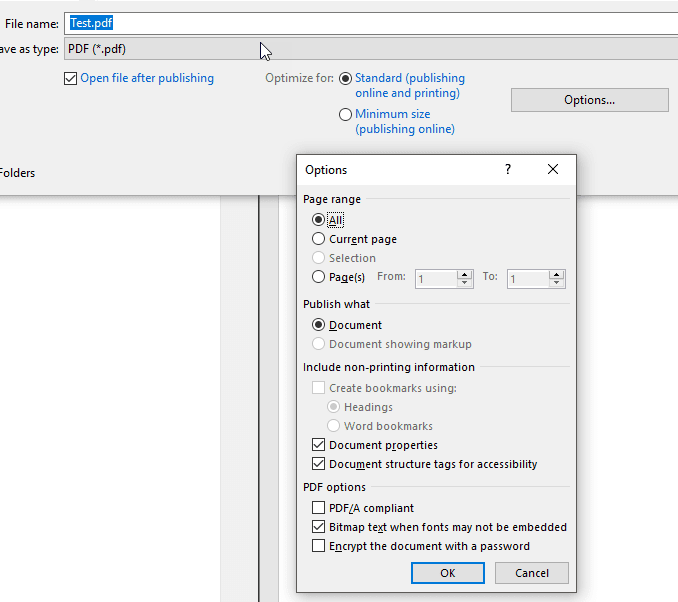
PDFファイルを標準公開またはオンライン公開用に最適化できます。これにより、サイズがさらに縮小されます。
Word 2010
Word2010でドキュメントをPDFファイルとして保存する機能は既に組み込まれています。アドインをインストールする必要はありません。ドキュメントをPDFファイルとして保存するには、[(PDF)ファイル(File)]タブをクリックします。
![Word2010の[ファイル]タブをクリックする](https://lh3.googleusercontent.com/-kIS0B7pPej0/Ym3nx28WflI/AAAAAAABO0U/ywFYItP2pf0RvFKR4FrO_kRTIF_IdN_yACEwYBhgLKuoDABHVOhzBItnbLOuY1gwQkrGilLjlmk7ROzO8UsIwCWOb1dP8q7Hs_WMhh8BUqwisnBNOxOthJOjyu4yo9x0pCP7J4uHoRRzaLtRuqCWQCpPvuAc6vt8sZ4errrwtTqsQ8HjtI2ojTcIAiQi-V_ahoOr9A_RK8If-z5uMg81uoPVdGxKrZZDIyfAvdqS2GiYVD6w1g_efci0eb-MOhwnqWaAJdnz9vcUH2kDhR5aRF6xF-gM6jUV079PVR-XnVqfCbRM4DwYJz5Lbqg_HwEmpJxNJriZt9zj3afGI3NJxfSbhpx_ybpxT85Ht_rmjS2nHe292kYcn_G2FvMvGFOk9CqwFhmyOcLOF8mLjUN-VcC5gfwyaVeUQz4lJ2Egk2Ok7F8GX7NbzsncnCviUBMTf2oSwkOuestD1s_fH37FZoZ6y-AsOBmVxC719Tn4_JboW7jfS-WBCPEQeXSHLRUDDOKYaT8jU6E_b8GN9YCAk7LREmhN2w66uRuYn0hW_K9Q_yMmSms5e5rBw2UAYw1Ss0ZB42XQzDMT1psZP_ahMVUDb9tAjvs4rKXoi3_Gs1ZwSyjz1lCtq5keQsZB1NjAB6F6wKjZ_QZEQZeS_cQrXCho27tZjDMipAJ-J_boOsl4bQEg69QJsi8s2LDDoqbiTBg/s0/Pc49IRaEq2yjBFNp4DKNicTIrO8.png)
[ファイル(File)]タブで、左側のリストから[名前を付けて保存]オプションを選択します。(Save As)
![Word2010の[ファイル]タブで[名前を付けて保存]を選択する](https://lh3.googleusercontent.com/-gSK6QVSv6Y4/Ym4J0dtw6SI/AAAAAAABObE/G1nHvTsLPKkoNP1nydbOJ4HIg3u8HsGwwCEwYBhgLKuoDABHVOhzBItnbLOuY1gwQkrGilLjlmk7ROzO8UsIwCWOb1dP8q7Hs_WMhh8BUqwisnBNOxOthJOjyu4yo9x0pCP7J4uHoRRzaLtRuqCWQCpPvuAc6vt8sZ4errrwtTqsQ8HjtI2ojTcIAiQi-V_ahoOr9A_RK8If-z5uMg81uoPVdGxKrZZDIyfAvdqS2GiYVD6w1g_efci0eb-MOhwnqWaAJdnz9vcUH2kDhR5aRF6xF-gM6jUV079PVR-XnVqfCbRM4DwYJz5Lbqg_HwEmpJxNJriZt9zj3afGI3NJxfSbhpx_ybpxT85Ht_rmjS2nHe292kYcn_G2FvMvGFOk9CqwFhmyOcLOF8mLjUN-VcC5gfwyaVeUQz4lJ2Egk2Ok7F8GX7NbzsncnCviUBMTf2oSwkOuestD1s_fH37FZoZ6y-AsOBmVxC719Tn4_JboW7jfS-WBCPEQeXSHLRUDDOKYaT8jU6E_b8GN9YCAk7LREmhN2w66uRuYn0hW_K9Q_yMmSms5e5rBw2UAYw1Ss0ZB42XQzDMT1psZP_ahMVUDb9tAjvs4rKXoi3_Gs1ZwSyjz1lCtq5keQsZB1NjAB6F6wKjZ_QZEQZeS_cQrXCho27tZjDMipAJ-J_boOsl4bQEg69QJsi8s2LDDoqbiTBg/s0/pqpjUW-Q5Evm0r1mW3tA36a6xhU.png)
[名前を付けて保存(Save As)]ダイアログボックスが表示されます。PDFファイルを保存するフォルダーに移動し、 (Navigate)[ファイル名(File name)]編集ボックスにファイルの名前を入力します。[ファイルの種類(Save as type)]ドロップダウンリストから[ PDF (*.pdf)を選択します。

Office 2013や2016と同様に、Office2010でも同じ最適化の選択肢とオプションを利用できます。
![Word2010のPDFファイルタイプの[オプション]ボタンをクリックする](https://lh3.googleusercontent.com/-9uFdnVmGseA/Ym3_Iov9NkI/AAAAAAABOi8/KiTAsS7Ik0M5O8Dkj_17AuB74-DYG7zTQCEwYBhgLKuoDABHVOhwHtg_644LeBkUvLJytof4kaug6daykDIOdR44uNQVSEWDoLewRM2Hbr4o-nAAhKwHE0cxP9cWcrIRoCEpnH3nV-nknOWos3FmVLlzh_0-T0B4GnDNw6PD55Vi0HbieTiQJtSUzTFpnZVPKT1Opp6AyS8YdjiOfGw6lT8k4SGCMrN-iBUHOv4FCoapxCfMp5OPes8PpO_tbwQeLkaaAJiyGbhMinOh80i6AncMmJZE04aGcZMYObaHHZoLfPaudctPECPPAraEx6hVunCB_LSbmQWTbM_0clED7uvkmhDoQ5oFM0cMEsrx8zLOHNrQOf7-6PU6pYj1udTmUYKUPyEhzdpNm9wE1rA3LGRLK-Yf-yb8NCCCn6dZqDsnhuM8Tj98hGwx5WnmQHoT-vdFK6QVXFXVTEdsucXTlTTWIT2ZiTRo-N7batbMk0hMNbQC5fhNe1XLFFrvNHh2Ev8JkK7Wqrb3_PKDxzX0kWkndvcAp0xWFAEh_DNcZEnTW3DwwX_LhW13cWYsLVEysP7Vo0120wyJdPZVfLeqSsXE3X02DWKC96IzEUeagGtnnhGDf7jKw83B9yIiA9avcsCIHPHYoCHDCnV_BH4ZfQX7AV9wXcoMySNlGEF8fK4N2K0dgAA6EaT_D8zDvqbiTBg/s0/zulq3O5Aeb_fMhKYyQi0sV2qdtI.png)
Word 2007
Word 2007でファイルをPDFファイルとして保存できるようにするには、 [PDFとして保存]または[XPS](Save As PDF or XPS)アドインをからダウンロードします。
https://www.microsoft.com/en-us/download/details.aspx?id=7
アドインをインストールするには、ダウンロードした.exeファイルをダブルクリックします。
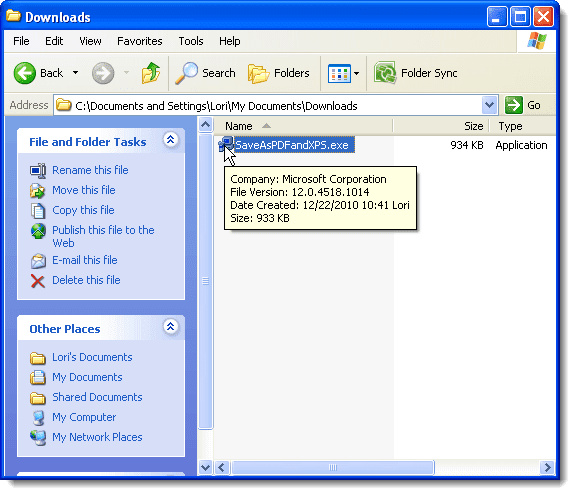
マイクロソフトソフトウェアライセンス条項(Microsoft Software License Terms)を読み、[ここをクリックしてマイクロソフトソフトウェアライセンス条項に同意する](Click here to accept the Microsoft Software License Terms)チェックボックスをオンにします。[続行](Continue)をクリックします。
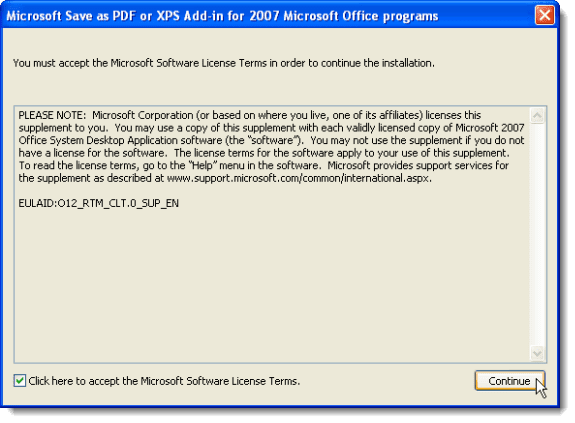
インストールが完了すると、次のダイアログボックスが表示されます。[ (Click) OK]をクリックします。

PDFに変換するファイルをWord2007で開きます。Officeボタンを(Office)クリック(Click)します。
![Word2007の[Office]ボタンをクリックする](https://lh3.googleusercontent.com/-d9Xqm67gfKc/Ym3mSN4wAeI/AAAAAAABOvQ/x8ewPpTbEawRUvSsJaHrBi56nFfpN-ZhQCEwYBhgLKuoDABHVOhz0kpXzHCRcxmoFnMR6GEPIAncSiSw1It9C6dEgGxLoN5sqsqQ601c7ETXPPiFKuullBoZWdgAm4S5x8SAoAUDg_k0b8uXLm36nnczuyUZj6a-weUTfVGv3Bkyz9NpLnPJS-Ali1eQaky_nm2DZKlBj9wkHipuiEORsci9jyPkTPM5vxR2OkiDx59AZCzYxTQ5k3qsOvsLHVMVespUS_9oJ5XbnSkhtpsF5p6TNJSAzR0OuzMzO-doSo5z1DW-mPLRGaI00f5cyx1saOKOLCDuYp4YtJ50-KY0M6oAdG6H26xeR19L8tF2P3U0QBHpqYRlvb2k56kvIeKbSiRjNyJB2sDgJVCnHYGpXDcFC5bIahFvX2wOe-qdwvAqDgc5S63q9ZgT_jdWsWxIkqMYHaIoIgt9eXZg8scvQkQfBd9xARx4YcDPHJq46uOZAP1wdvomJLHIlGmFnLwvQxSKK5vgIpiElrMC2vlgUhh_WFPeRf7ACewam3pObR4w6LH1x-pWB2YSWN-AUhuPVDzu_GStfD5K-vvE1RZTx-CR-BhwRPPJbPR7FZPd5hRHbO7-XFgp3GQmfKW55w8VHkHo13zuMXTpC89L8IA4Iq0jRIDYjK0Lm1jS4rvi8hUghRML7c3GAQc9_LjDsqbiTBg/s0/UjOUw37mfCV56_TPX3HVEFplqAA.png)
マウスをOfficeメニューの[名前を付けて(Office)保存(Save As)]オプションに移動し、右矢印にカーソルを合わせます。[ドキュメントのコピーを保存(Save a copy of the document)]サブメニューが表示されます。サブメニューからPDFまたはXPS(PDF or XPS)を選択します。
![Word2007で[PDFまたはXPSとして保存]オプションを選択する](https://lh3.googleusercontent.com/-kE6fxMpIxlM/Ym2IxVKg5ZI/AAAAAAABAjM/drbostyPgW4vSSykceCp8hWpLTwKs_B5ACEwYBhgLKuoDABHVOhwQNp_EuqOFpns3lpWhKtjuOR88D_KKBVCw1OUk0ziDvbfA71x_TfXoRj_F9O7Nx8W8UQzzilidZ7quUBy1yqeJ4tCph6cQ3SW0jzaOK2vlqEXi2YoawNadvm7mOgm6vOHndCzHIYEuHwyZc2pczD9hHMgO3CdgwQW5IVvw-7BB0x5KTSCgPyPT62vXEG6-GzeTtbPFuK_ujY37wgRmBNMqmKCKyONwTkJzI0ah1kh1V8r1FRn1jFnlSCPdSTnRdB5rBHVH3xzJQyDZAsa29ZVybRRgdOLmWh4VguZSkREWrocHggqecUR6b6IFwSXmsyXeY3zykRMET2KbzsD5CvI3Nz0Rs47Gs7bD7sfv7q7G6d3o6dLa0Ki63wtA9RDTwm5CCMekZCSfyQ4hXxXaGWpt9eSbjdHrXv3KYXpsjmonEGUTqs7a1HEYiTUEOYvlMP3AJ2U5m3PF3DIbvCschinR86i0JYc_LG83JkAmZI_UE0vAyaWrCC1RiwTbgTQVDCC4NFJRSptTkMUTlxcNiyxpGtV8bkQF7AirafFXpg4JVlvlay93D4QjsfWacVaf7posYOayaRNgDn32jLZE5247PxlpgY9IoAapH9T1d8v-nZbS86jFmPfjVjEndehks2JS-qY6FDDUlbeTBg/s0/fjSVpG7qiSDMlt5RKfYuE4vU6Q4.png)
[ PDFまたはXPSとして公開(Publish as PDF or XPS)]ダイアログボックスが表示されます。PDFファイルを保存するフォルダーに移動します。(Navigate)[ファイル名(File name)]編集ボックスにPDFファイルの名前を入力します。
デフォルトのPDF(PDF)リーダーでファイルを自動的に開く場合は、[公開後にファイル(Open file after publishing)を開く]チェックボックスをオンにして、チェックボックスをオンにします。
ドキュメントをオンラインと印刷の両方で表示するか(標準(Standard))、ほとんどオンラインで表示するか(最小サイズ(Minimum size))に応じて、[最適化(Optimize for)]ラジオボタンの1つを選択します。
PDFファイルに設定できる追加のオプションがいくつかあります。これらのオプションにアクセスするには、[オプション(Options)]ボタンをクリックします。
![[XPSのPDFとして公開]ダイアログボックスの[オプション]ボタンをクリックします](https://lh3.googleusercontent.com/-X_rre1nUIvw/Ym2DPH1sORI/AAAAAAABAuk/vH3o70k-n54-RfkCbWaCHuWEDz8U09IBwCEwYBhgLKuoDABHVOhwQNp_EuqOFpns3lpWhKtjuOR88D_KKBVCw1OUk0ziDvbfA71x_TfXoRj_F9O7Nx8W8UQzzilidZ7quUBy1yqeJ4tCph6cQ3SW0jzaOK2vlqEXi2YoawNadvm7mOgm6vOHndCzHIYEuHwyZc2pczD9hHMgO3CdgwQW5IVvw-7BB0x5KTSCgPyPT62vXEG6-GzeTtbPFuK_ujY37wgRmBNMqmKCKyONwTkJzI0ah1kh1V8r1FRn1jFnlSCPdSTnRdB5rBHVH3xzJQyDZAsa29ZVybRRgdOLmWh4VguZSkREWrocHggqecUR6b6IFwSXmsyXeY3zykRMET2KbzsD5CvI3Nz0Rs47Gs7bD7sfv7q7G6d3o6dLa0Ki63wtA9RDTwm5CCMekZCSfyQ4hXxXaGWpt9eSbjdHrXv3KYXpsjmonEGUTqs7a1HEYiTUEOYvlMP3AJ2U5m3PF3DIbvCschinR86i0JYc_LG83JkAmZI_UE0vAyaWrCC1RiwTbgTQVDCC4NFJRSptTkMUTlxcNiyxpGtV8bkQF7AirafFXpg4JVlvlay93D4QjsfWacVaf7posYOayaRNgDn32jLZE5247PxlpgY9IoAapH9T1d8v-nZbS86jFmPfjVjEndehks2JS-qY6FDDXlbeTBg/s0/KH5QZ1WVSP9lVzBL6r7PWto5-Wk.png)
[ PDFまたはXPSとして公開(Publish as PDF or XPS)]ダイアログボックスに戻ります。[公開(Publish)]ボタンをクリックして、選択したオプションを使用してファイルをPDFファイルとして保存します。
![[公開]ボタンをクリックします](https://lh3.googleusercontent.com/--2BU0NQ6ciE/Ym1rDnS0wHI/AAAAAAABAcg/PzIJyiuF0L4ZVcbSt0-NDOLDiXbK4WSlgCEwYBhgLKuoDABHVOhwQNp_EuqOFpns3lpWhKtjuOR88D_KKBVCw1OUk0ziDvbfA71x_TfXoRj_F9O7Nx8W8UQzzilidZ7quUBy1yqeJ4tCph6cQ3SW0jzaOK2vlqEXi2YoawNadvm7mOgm6vOHndCzHIYEuHwyZc2pczD9hHMgO3CdgwQW5IVvw-7BB0x5KTSCgPyPT62vXEG6-GzeTtbPFuK_ujY37wgRmBNMqmKCKyONwTkJzI0ah1kh1V8r1FRn1jFnlSCPdSTnRdB5rBHVH3xzJQyDZAsa29ZVybRRgdOLmWh4VguZSkREWrocHggqecUR6b6IFwSXmsyXeY3zykRMET2KbzsD5CvI3Nz0Rs47Gs7bD7sfv7q7G6d3o6dLa0Ki63wtA9RDTwm5CCMekZCSfyQ4hXxXaGWpt9eSbjdHrXv3KYXpsjmonEGUTqs7a1HEYiTUEOYvlMP3AJ2U5m3PF3DIbvCschinR86i0JYc_LG83JkAmZI_UE0vAyaWrCC1RiwTbgTQVDCC4NFJRSptTkMUTlxcNiyxpGtV8bkQF7AirafFXpg4JVlvlay93D4QjsfWacVaf7posYOayaRNgDn32jLZE5247PxlpgY9IoAapH9T1d8v-nZbS86jFmPfjVjEndehks2JS-qY6FDDUlbeTBg/s0/GfOWWwE2Zd6yUPUQiIJQNKvWdp8.png)
[ PDFまたはXPSとして公開(Publish as PDF or XPS)]ダイアログボックスの[公開後に(Open file after publishing)ファイルを開く]チェックボックスをオンにした場合、 PDFファイルは、ファイルの保存後にデフォルトのPDFリーダーで自動的に開きます。

注:(NOTE:)Office2007の[ PDFまたはXPSとして保存(Save As PDF or XPS)]アドインは、ファイルをPDF形式にのみ変換します。PDFドキュメントにセキュリティを適用することはできません。楽しみ!
Related posts
MicrosoftOfficeのキーボードショートカットを作成または生成する
MicrosoftOfficeの任意のバージョンを修復する方法
Word DocumentにPDFを挿入する方法
Microsoft Outlookが開きませんか?修正する10の方法
MicrosoftWordで単語数を表示する方法
「MicrosoftOfficeOutlookを起動できません」エラーを修正
Microsoft Excel で封筒に印刷する方法
MicrosoftExcelOnlineとExcelForDesktopの違い
Microsoft Word でテキストを検索して置換する方法
Microsoft Word で編集内容を表示、承認、または非表示にする方法
MicrosoftTeamsに最適な13のキーボードショートカット
Microsoft Teamsとは何ですか?どのように機能しますか?
MicrosoftOfficeエラー25090を修正する方法
Microsoft Word スクリーンショット ツールの使用方法
MicrosoftWordでドキュメントをディクテーションする方法
MicrosoftWordでシンプルなカレンダーを作成する方法
Microsoft 365 でグループ カレンダーを作成する方法
MicrosoftOfficeリボンをカスタマイズする方法
再インストールを続けるときにMicrosoftTeamsをアンインストールする方法
Microsoft OfficePictureManagerを再インストールする方法
